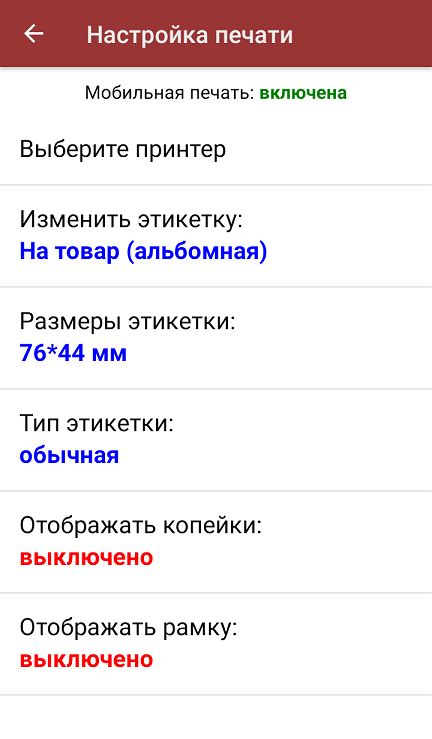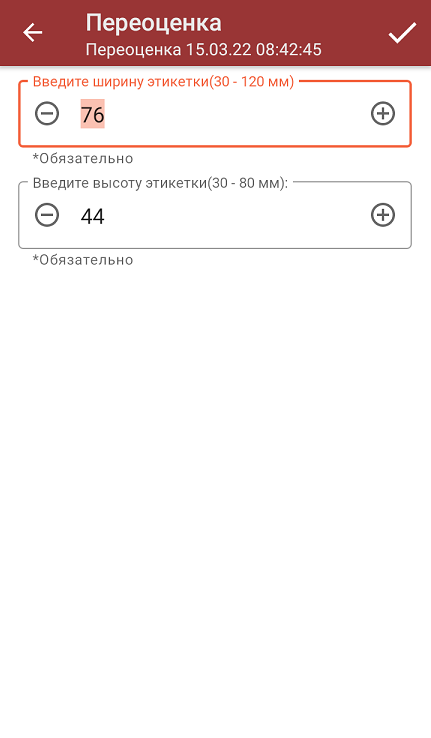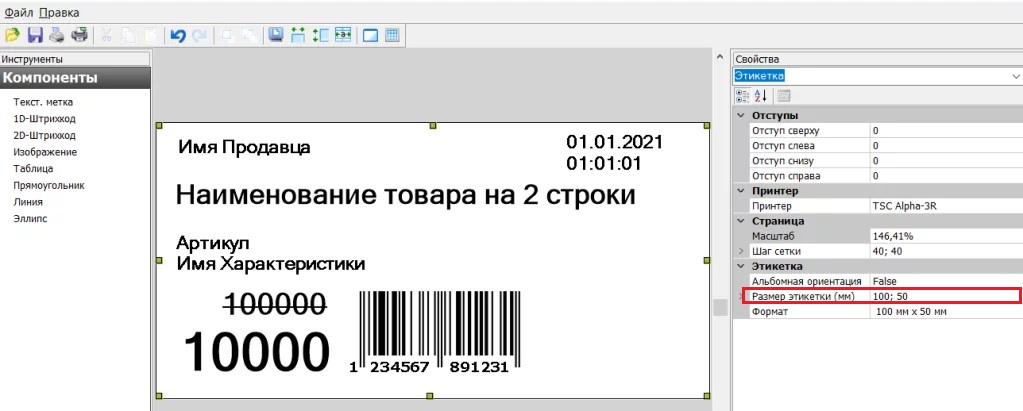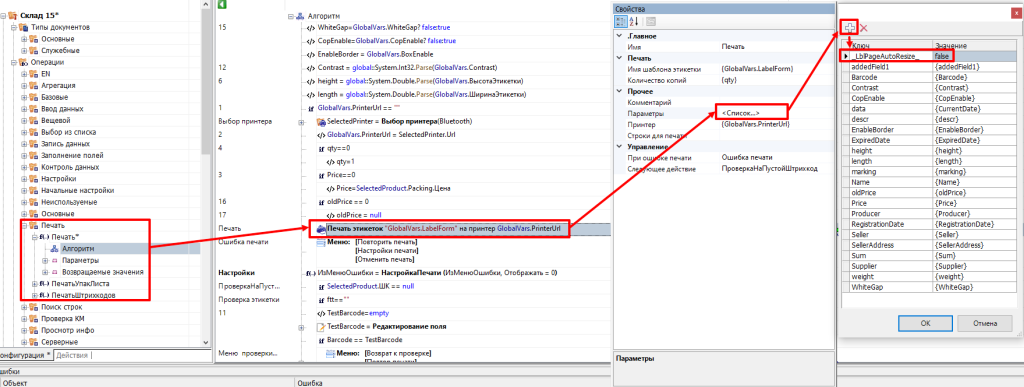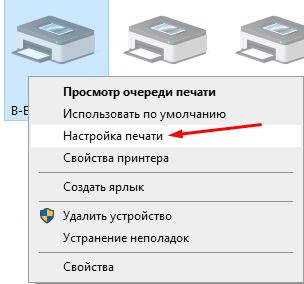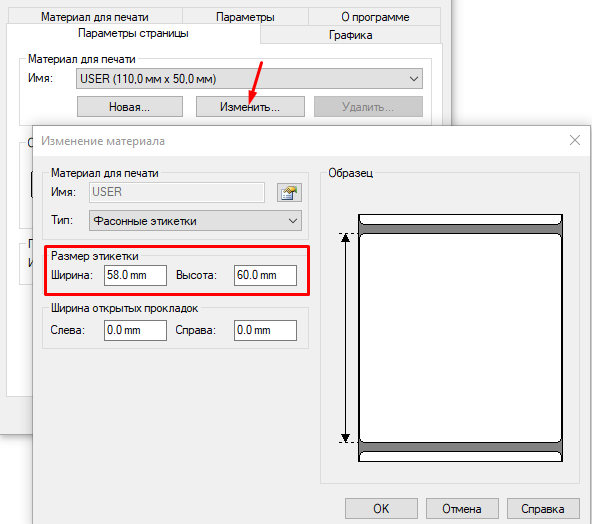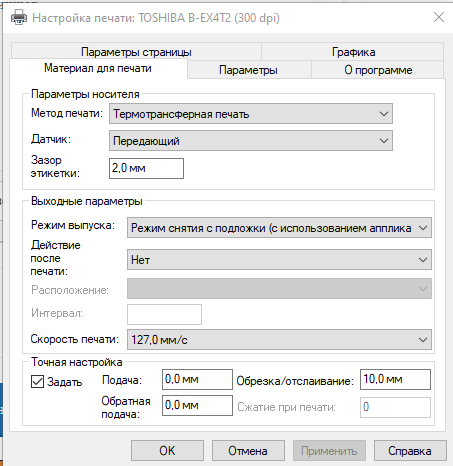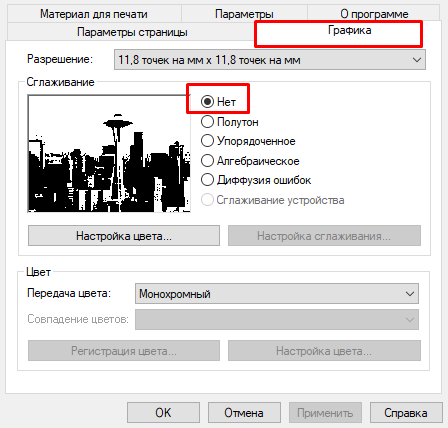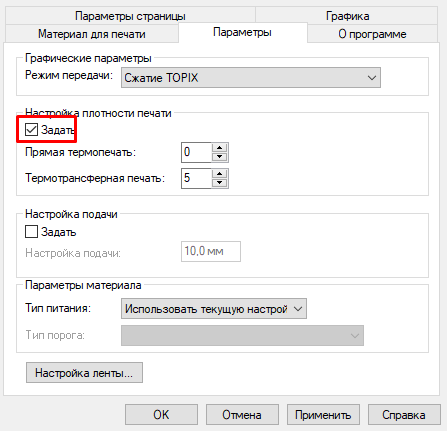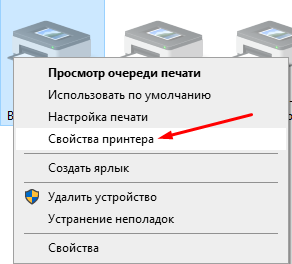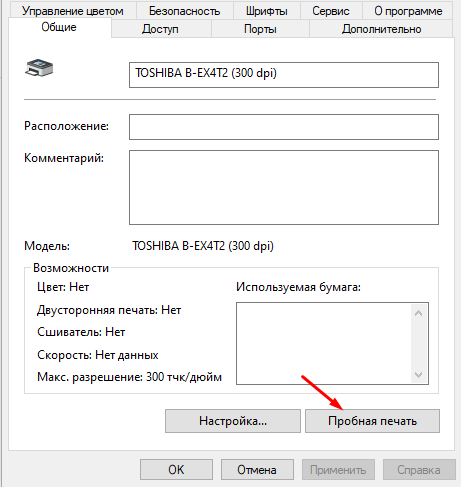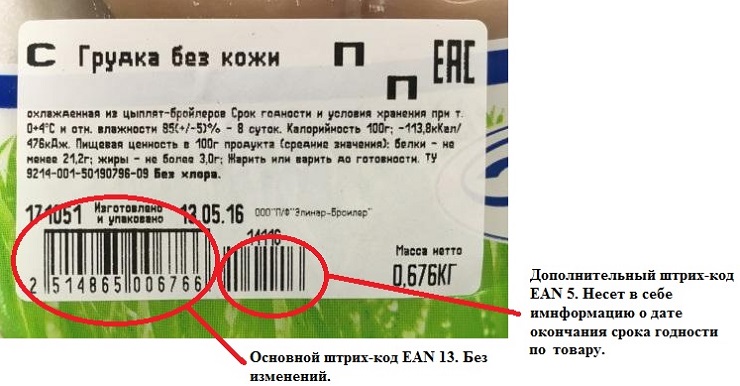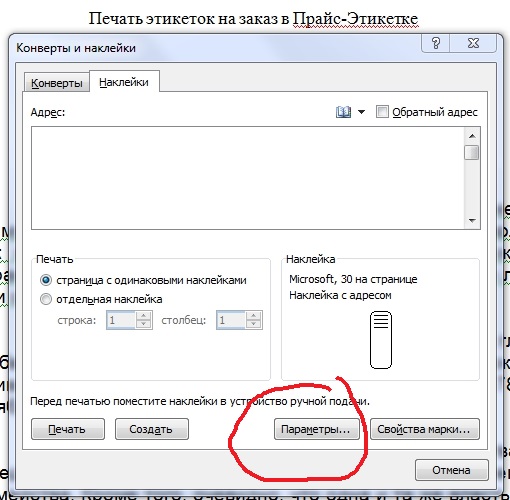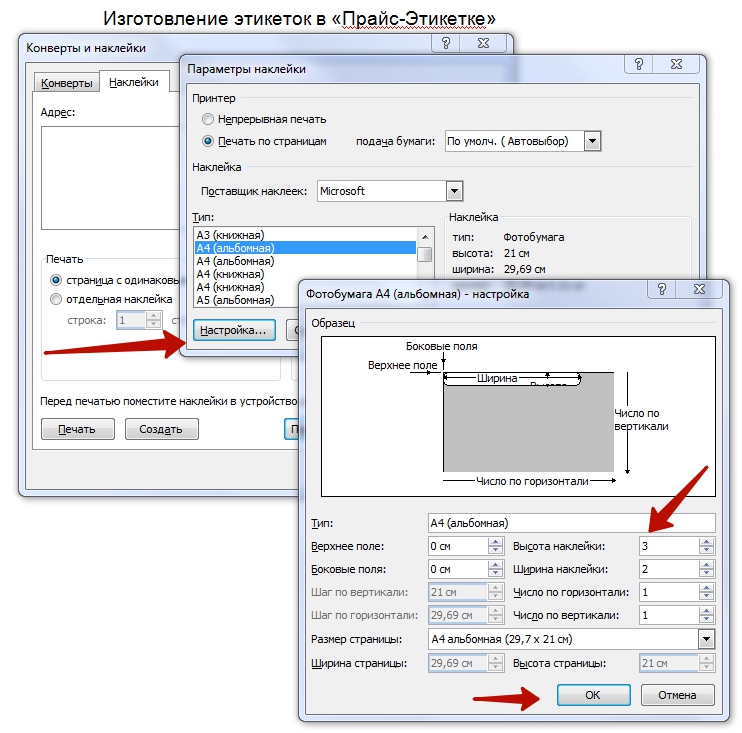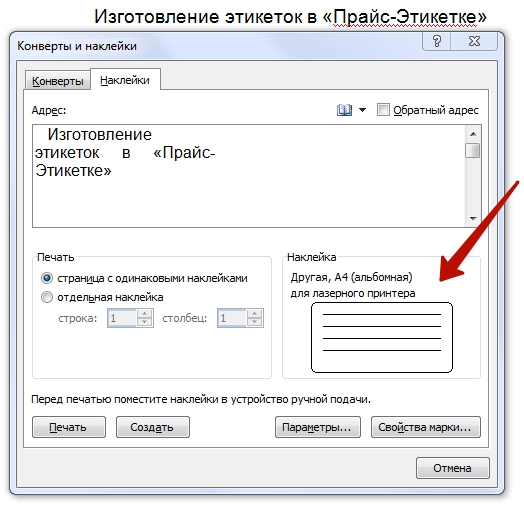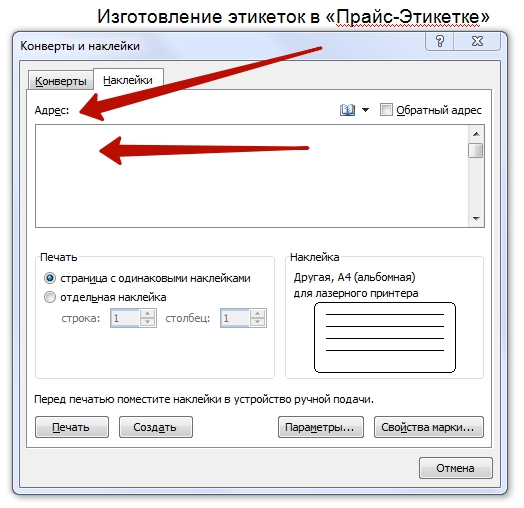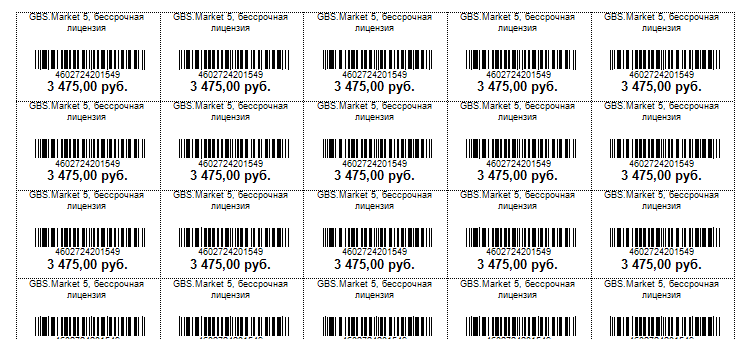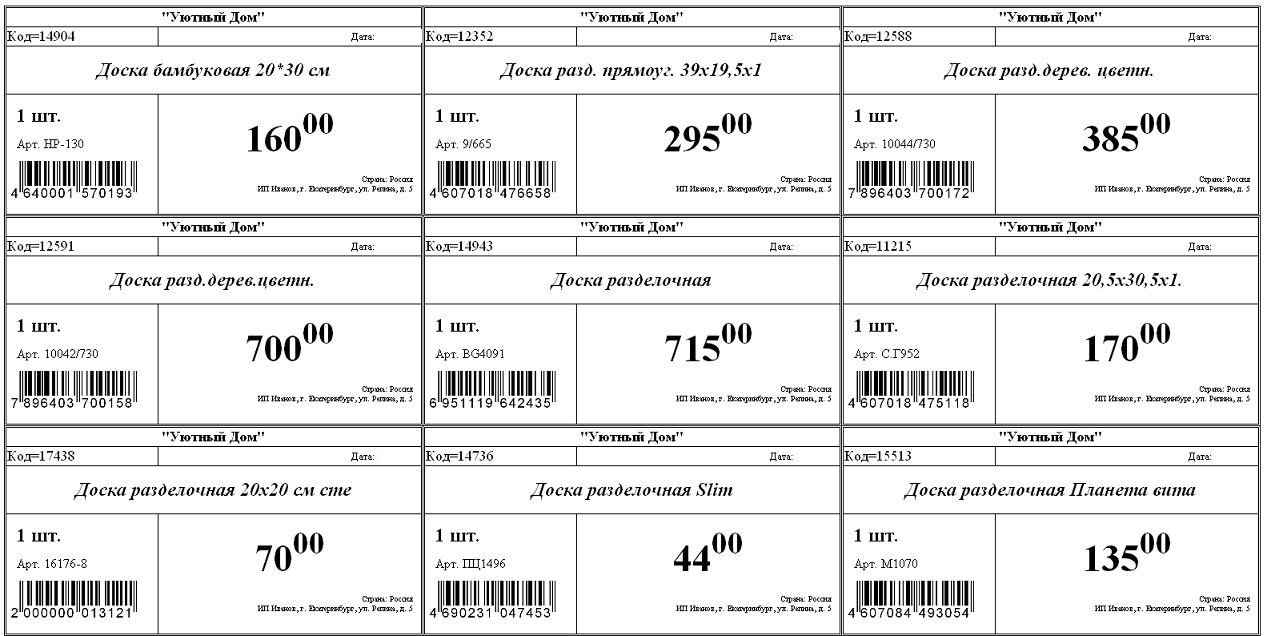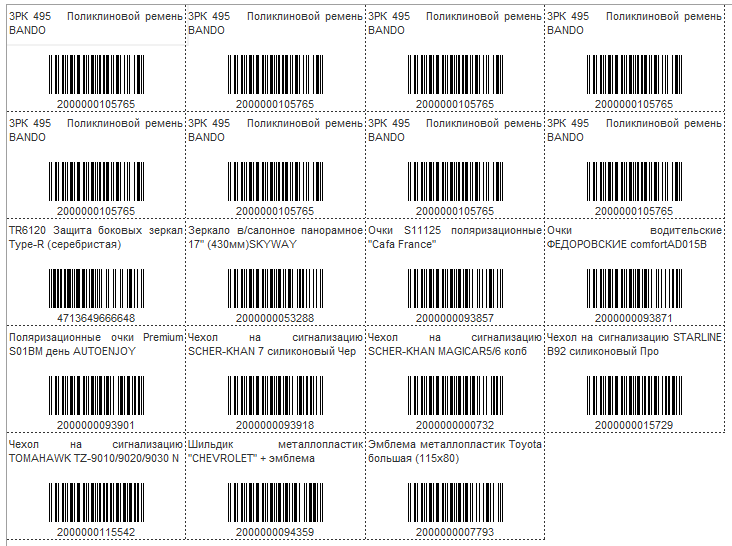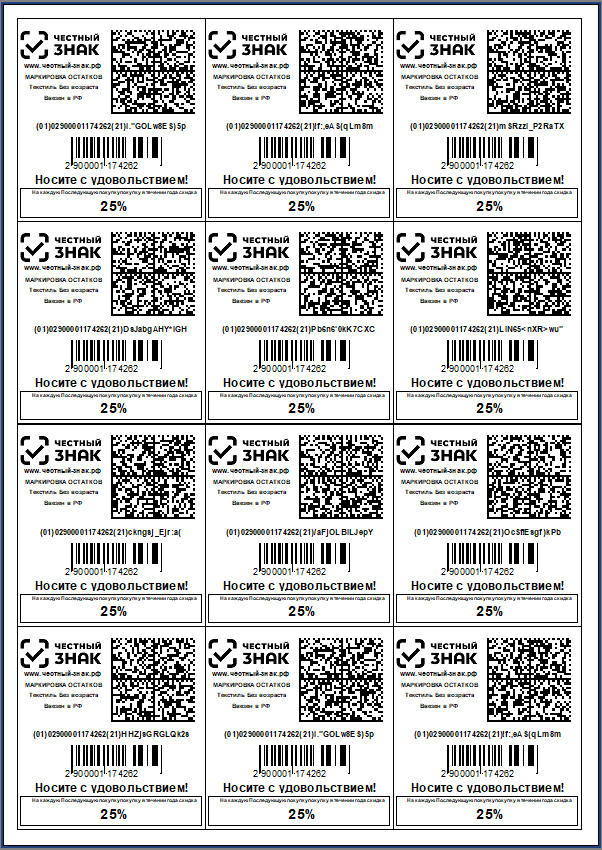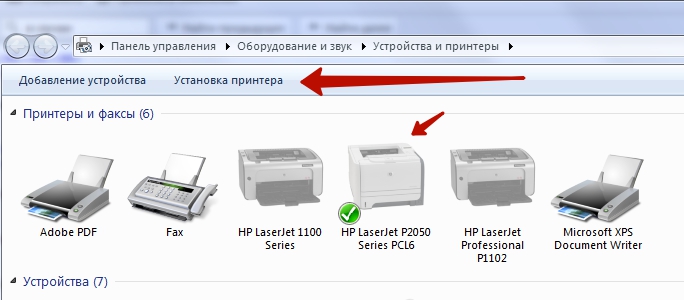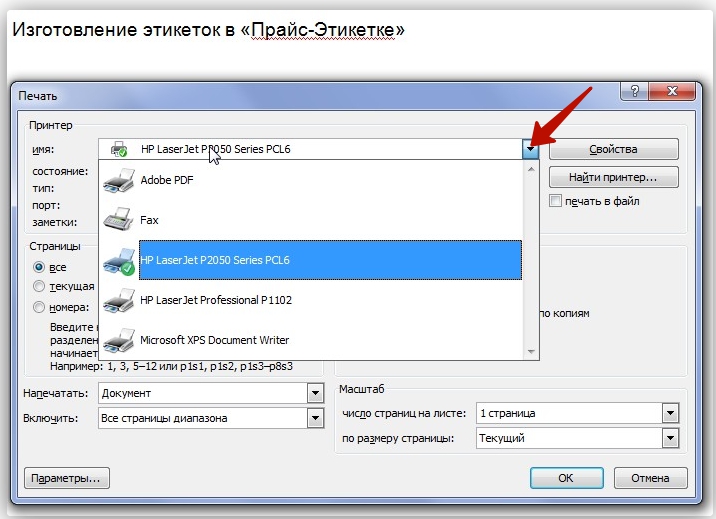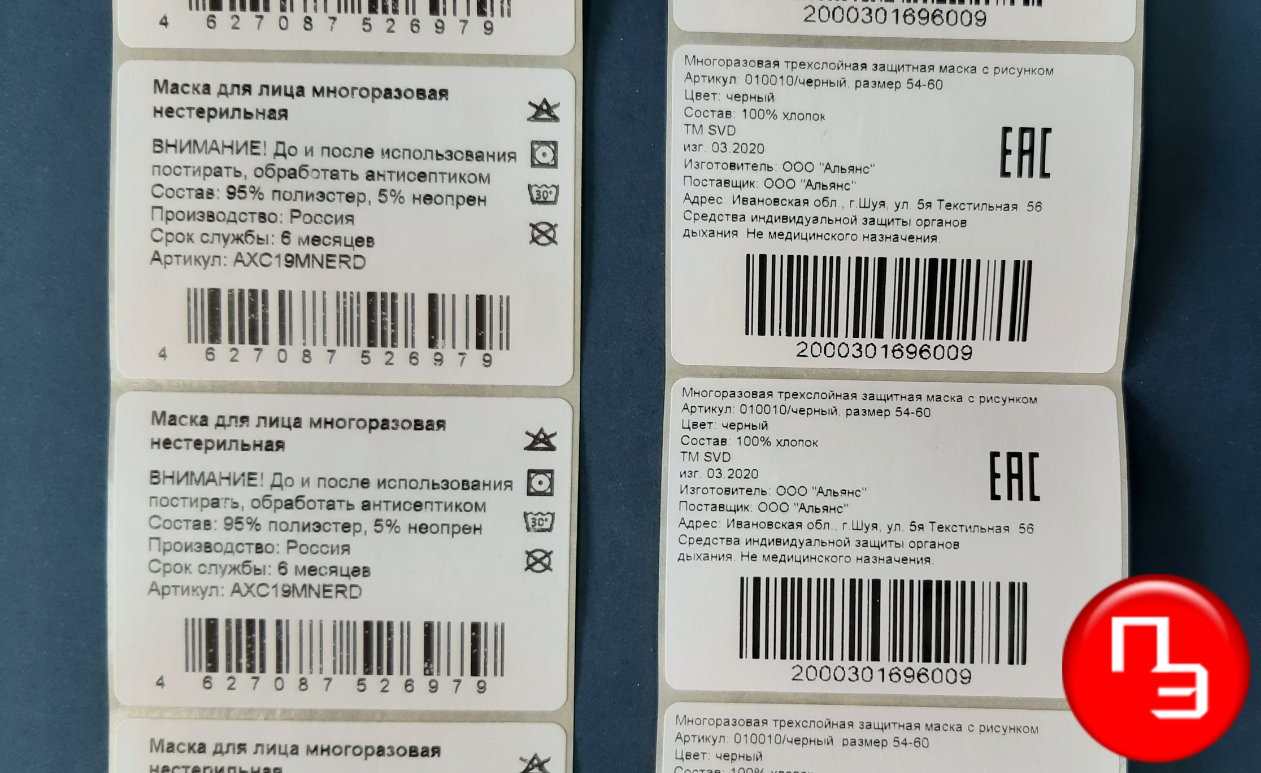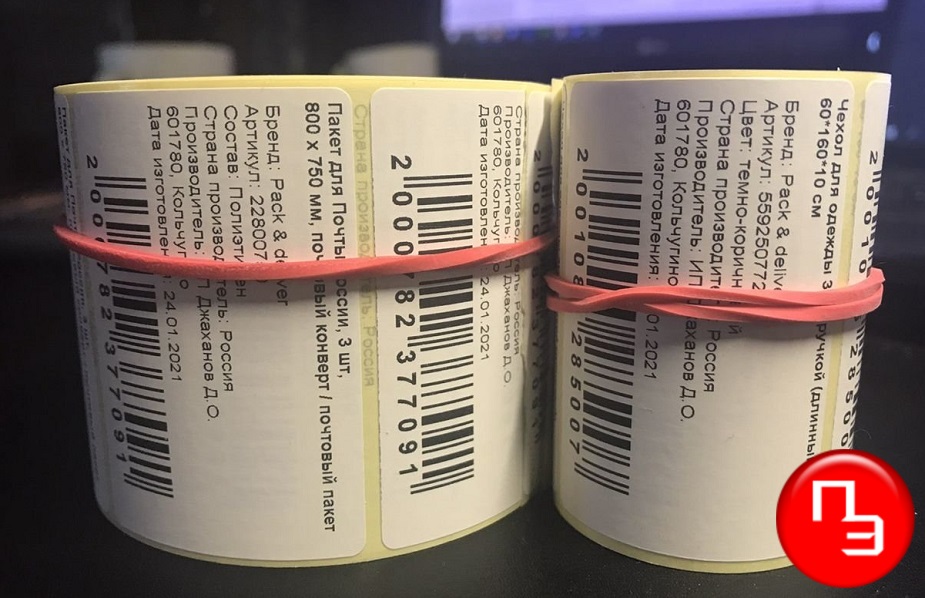Как задать настройки печати этикеток на товар?
Задать параметры печати этикеток на товар может пользователь с уровнем доступа «Системный администратор»
Выберите в меню пункт «Настройки штрихкодов»

Выберите тип товара, этикетку для которого вы хотите настроить

Можно задать отдельные настройки для каждой из следующих групп товаров:
- Оправы
- Солнцезащитные очки
- Массовка (готовые очки, изготовленные в системе из линз и оправы)
- Аксессуары (все аксессуары, кроме имеющих категорию «Готовые очки»)
- Контактные линзы
- Линзы
- Полузаготовки
- Готовые очки (аксессуары категории «Готовые очки»)
Для каждого типа товара можно задать свои настройки. Это, в частности, позволяет использовать фигурные этикетки для оправ и очков, и обычные прямоугольные этикетки для остального товара.
Для начала задайте ширину и высоту этикетки

Ширина и высота задаются в миллиметрах. Изначально нужно задать ширину и высоту, совпадающую с реальной шириной и высотой этикетки. Обычно, если принтер настроен правильно, этого хватает для того, чтобы он начал «попадать в этикетку». Однако, если принтер будет неправильно интерпретировать размеры, можно их подкорректировать.
Если при пробной печати на этикетки будет отсутствовать блок со штрихкодом, уменьшите на 1 высоту этикетки в настройках по сравнению с реальным размером. Например, если реальная высота этикетки 25мм, то в настройках укажите 24. Сохраните настройки и повторите печать. После этого блок со штрихкодом должен появиться.
Нажмите на кнопку «Обновить предпросмотр»

При этом изображение предпросмотра внизу страницы обновится с учетом новых введенных параметров.
Настройте внешний вид и расположение блоков на этикетке. На этикетке находятся 2 блока: блок штрихкода и блок параметров.

Задайте параметры блока штрихкода

Ширина блока штрихкода обычно совпадает с шириной этикетки, однако, может и отличаться, особенно если используются фигурные этикетки. Ширина и высота блока задаются в миллиметрах.
Также, помимо ширины и высоты, можно задать смещение от левого края этикетки и от верхнего края этикетки. Например, зададим ширину этикетки 30мм, ширину блока штрихкода 20мм и отступ от левого края 5мм, при этом штрихкод расположится посередине этикетки
Итак, меняя эти четыре параметра, мы можем задать блоку любой размер и расположить его в любом месте этикетки.
Последний параметр («Положение штрихкода») позволяет задать положение штрихкода в блоке. Он может быть выровнен по левом краю, по центру, либо по правому краю.
Если блок будет «вылезать» за пределы этикетки, то его содержимое, не поместившееся в этикетку, не будет напечатано принтером.
При настройке блока штрихкода стоит учитывать также настройки непосредственно самого изображения штрихкода

Формат штрихкода должен быть установлен в SVG. PNG формат не рекомендуется использовать, он может быть использован только для принтеров, не поддерживающих печать SVG. Если ваш принтер не поддерживает печать SVG штрихкода, свяжитесь с техподдержкой ITigris.
Параметры «Ширина штрихкода», «Высота штрихкода» и «Размер штрифта» нужно подобрать так, чтобы штрихкод помещался в блок штрихкода. Обычно, чем меньше ширина штрихкода, тем хуже его «читаемость», поэтому, если размер этикетки позволяет, лучше сделать его достаточно широким. Высота и размер шрифта не влияют на «читаемость», поэтому их Вы можете задать согласно своим соображениям о том, как должен выглядеть дизайн этикетки.
Пункт «Штрихкод перед описанием» позволяет задать порядок блоков на этикетке штрихкода — сделать блок со штрихкодом над блоком с параметрами товара
После того, как все параметры штрихкода и блока, в котором он расположен заданы, настройте блок параметров

Ширина, высота и отступы позволяют настроить размер и положение блока на этикетке, аналогично блоку штрихкодов.
Поле «Межстрочный интервал» позволяет задать «плотность» текста. Если на штрихкоде мало места для печати параметров, можно либо уменьшить шрифт, либо уменьшить межстрочный интервал.
Поле «Разделитель» позволяет задать набор символов, которыми будут разделяться значения параметров. По умолчанию это пробел, но можно указать любые другие варианты: «, » , « — » , «/» и т.п.
Также можно указать выравнивание текста в блоке: по левому краю, по центру, по правому краю.
Укажите, какие параметры товара и в каком порядке вы хотите видеть на этикетке, используя таблицу настройки параметров

В таблице перечислены все поля, доступные для печати на этикетке данного товара. Чтобы отметить параметр для печати, нужно поставить галочку в соответствующей строке в столбце «Печатать».
Порядок печати параметров можно менять, двигая их в таблице с помощью стрелочек «вверх» и «вниз»
Для каждого параметра можно указать подпись, размер шрифта, выделить параметр жирным шрифтом. Также можно указать, что параметр должен печататься с новой строки.
Если вы отметите галочкой параметр «Старая цена», то в дальнейшем из созданной переоценки товара можно будет распечатать этикетку с зачеркнутой ценой до переоценки. При печати этикеток из поставок, транферов и других мест старая цена не будет выводиться на печать.
После того, как все параметры этикетки настроены, нажмите кнопку «Сохранить»

Пока вы не нажали на кнопку «Сохранить», изменения не будут сохранены и не будут распространяться на печать реальных этикеток из системы. Только после того, как кнопка «Сохранить» нажата, изменения вступят в силу.
Для того, чтобы проверить печать этикетки, нажмите на кнопку «Пробная печать»

Будет распечатана тестовая этикетка
Если вы печатаете из браузера Mozilla Firefox впервые, то перед печатью вам потребуется установить дополнение JS Print для печати из браузера. Инструкция по его установке находится ЗДЕСЬ
Если вы печатаете на нестандартной ленте или на листах формата А4 на обычном принтере, можно задать количество штрихкодов на странице. Выберите пункт меню «Штрихкоды на листе»

Укажите настройки расположения штрихкодов для оправ (оправы, СЗ и Готовые очки), а также для остальных товаров

Задайте количество штрихкодов в одной строке и количество строк на листе

Укажите расстояние между штрихкодами в строке и отступ между строками в миллиметрах

Нажмите на кнопку «Сохранить»

Последние изменения: 23.01.2023
Автомасштабирование этикеток работает для всех способов печати в Mobile SMARTS и на ТСД с ОС Android, Win CE.
Благодаря встроенному алгоритму автомасштабирования при печати этикеток в Mobile SMARTS можно использовать одну и ту же этикетку для носителей разных размеров. Например, если у вас есть этикетка 70х50 мм, но вы хотите распечатать её на носителе (бумага, этикеточная лента) большего или меньшего размера, вам не потребуется создавать её заново — можно просто изменить её размеры на ТСД или в редакторе этикеток Mobile SMARTS и отправить на печать. Элементы этикетки автоматически растянутся или уменьшаться в соответствии с установленными размерами.
Возможности масштабирования не безграничны. Этикетка 70х50 мм не будет корректно отображаться на альбомном листе. Поэтому при масштабировании этикетки рекомендуем выбирать размеры, близкие к начальным размерам этикетки.
Как изменить размер этикетки
В зависимости от способа печати этикетки (напрямую на мобильный принтер или через сервер Mobile SMARTS) размеры этикетки можно менять:
-
на ТСД в настройках печати, если операция предусматривает печать этикеток (при прямой печати на принтер);
-
в редакторе этикеток Mobile SMARTS (при печати через сервер Mobile SMARTS или при печати нарисованной этикетки на мобильный принтер)
По какому алгоритму происходит автомасштабирование этикеток
При масштабировании этикетка условно делится на 4 квадрата, и далее элементы этикетки (наименование товара, штрихкод) будут менять свои размеры и расположение в зависимости от того, в каком квадрате они оказались:

- если элемент этикетки полностью поместился в условный квадрат (1, 2, 3, 4), его размер не изменится, а расположение на новой этикетке будет привязано к тому же краю (углу) этикетки, где он находился ранее (левый или правый, нижний или верхний);
- если элемент этикетки поместился в два условных горизонтальных квадрата (1-2), его размер не изменится, но он будет растянут или сжат по горизонтали (насколько ему позволят размеры новой этикетки);
- если элемент этикетки поместился в два условных вертикальных квадрата (1-3), его размер не изменится, но он будет растянут или сжат по вертикали (насколько ему позволят размеры новой этикетки);
- если элемент этикетки поместился в четыре условных квадрата, он будет растянут или сжат по вертикали и горизонтали;
- если элемент этикетки находится на границе двух условных квадратов (между квадратами 1 и 3), он будет растянут или сжат по вертикали и горизонтали;
- штрихкоды и картинки всегда сохраняют свой начальный размер и привязку к краю этикетки.
Например, рассмотренная выше этикетка размером 70х50 мм при печати на носителе размером 100х50 мм будет выглядеть так:

Автомасштабирование этикеток по умолчанию включено в Mobile SMARTS, но при необходимости его можно отключить (например, когда вы хотите распечатать много этикеток на одном альбомном листе). Для этого добавьте переменную «_LblPageAutoResize_» в действие «Печать этикеток» («Печать этикеток» —> «Параметры» —> открыть список и добавить новую переменную кнопкой «+») и присвойте ей значение false. Полученная этикетка не будет растягиваться на весь лист.

Если в конфигурации продукта используется несколько действий печати, для каждого действия параметр настраивается отдельно.
Здесь мы пошагово расскажем и покажем как настроить принтер этикеток с нуля.
1. РАСПАКОВКА ПРИНТЕРА
Произвести первоначальную распаковку принтера. Снять все защитные пленки!
Убедиться в наличии кабеля для подключения к ПК. Не у всех производителей или моделей принтеров в комплекте они присутствуют, поэтому необходимо заранее уточнять этот момент при покупке принтера.
2. ЗАГРУЗКА МАТЕРИАЛОВ ДЛЯ ПЕЧАТИ
Перед включением принтера необходимо установить материалы для печати: рулон этикетки и, при необходимости, красящую ленту (Ribbon).
Т.е., если планируете использовать только термо-этикетку, то красящая лента не нужна. В остальных случаях (полуглянцевая этикетка, текстильные ленты и прочее) печать происходит только с применением красящей ленты.
После установки этикетки, ВАЖНО не забыть выставить датчики , которые будут калибровать этикетку для корректной печати.
— Если используется этикетка с зазорами, то датчик должен располагаться по середине этикетки (или в том месте, где между этикетками просвет).
— Если используется этикетка с черной меткой (например, этикетки с перфорацией), то датчик должен располагаться ровно под этой меткой.
— Если используется непрерывная лента (например, текстильная), то датчик калибровки использоваться не будет, поэтому расположение его не важно.
3. ВКЛЮЧЕНИЕ ПРИНТЕРА И ПОДКЛЮЧЕНИЕ К ПК
После того, как была произведена загрузка материала для печати, подключить принтер к ПК по USB-кабелю, включить питание принтера.
4. УСТАНОВКА ДРАЙВЕРА НА ПК И НАСТРОЙКА ПАРАМЕТРОВ
Перед установкой рекомендуем скачать последнюю (актуальную) версию драйвера для вашего принтера. После чего можно приступить к установке, соблюдая все рекомендации при выполнении процесса.
Когда драйвер установлен, произвести настройки печати. для этого, на вашем ПК зайти в «Панель управления» -> «Устройства и принтеры«.
Затем нажать на иконку вашего принтера правой кнопкой мыши и выбрать «Настройки печати«
1. В открывшемся окне выбрать вкладку «Параметры страницы«. В этом окне необходимо выставить размеры вашей этикетки (область печати). Если размеры в настройках будут отличаться от реальных, принтер будет выдавать ошибку при печати или печатать не в размеры этикетки.
Не забываем нажать «Применить» после внесения изменений.
2. Следующим шагом необходимо указать принтеру, какой метод печати будет использоваться и с каким типом датчика калибровки ему работать.
Для этого перейти во вкладку «Материал для печати«. Здесь необходимо указать:
- Метод печати. Если используется красящая лента (Ribbon), то выбрать «Термотрансферная печать«, если нет — то «Прямая термопечать» (для термо-этикетки).
- Датчик. Если этикетка с зазором, то выставить «Передающий«. Если с черной меткой — «Отражающий«. Если непрерывная лента — значение «Нет«
- Зазор этикетки. Ширина зазора между этикетками, по которой будет происходить калибровка.
Также в этой вкладке можно задать дополнительные настройки, такие как «Выходные параметры» (действие после печати) и «Скорость печати».
3. Во вкладке «Графика» нужно выставить значение «Сглаживание» в положение «Нет». Это позволит улучшить качество выводимой печати.
4. Изменение настроек во вкладке «Параметры» является пунктом опциональным. Если во время печати или настройки вам необходимо увеличить/уменьшить четкость (плотность) выводимой печати, то сделать это можно путем изменения плотности печати (увеличение или уменьшение нагрева печатающей головки) для режима, используемого принтером в данный момент.
Стоит обратить внимание, что работа на максимальных значениях продолжительное время может привести к быстрому (преждевременному) выходу из строя печатающей головки.
5. КАЛИБРОВКА ПРИНТЕРА
Завершением настройки принтера этикеток станет его калибровка.
Для этого, необходимо нажать на иконку вашего принтера правой кнопкой мыши и выбрать «Свойства принтера».
Затем перейти во вкладку «Общие» и нажать на кнопку «Пробная печать» (можно прогнать сразу несколько этикеток).
Убедиться, что этикетка откалибрована, качество печати соответствуют вашим требованиям.
Главная -> Статьи информационные 3 ->
Как напечать этикетки из MS Word своими руками



Подготовка макета этикеток в Word



Создание и настройка макета в Word



Тестовая печать этикетки в Word

Готовые типовые шаблоны для этикеток А4




Установка драйвера принтера Word


Для обеспечения более высокого качества печати рисунков и фотографий рекомендуется перевести принтeр в специальный режим. Для этого требуется перед отправкой задания на печать в «Свойствах принтeра» выбрать тип (этикетки/наклейки/фотографии) и/или толщину бумаги (плотная, больше 100 г/кв.м и т.п.) — в зависимости от драйвера принтера настройки могут отличаться.


Специальные программы для создания и печати этикеток



- Удобнее создавать дизайн этикетки;
- На макет этикетки легко добавить штрих код необходимого типа, например, 2d Data Matrix;
- Можно печатать из 1С, файлов, баз данных, таблиц или интегрироваться с другими учетными программами на вашем предприятии, например с CRM или ERP (1С УТ, 1С Торговля, 1С Розница, 1С УНФ, 1С КОРП);
- Печать этикеток с RFID метками.

Примеры черно-белой печати

Похожие статьи:
- Печать этикеток из MS Word
- Печать этикеток из MS Excel
- Печать этикеток из PDF
- Печать этикеток из 1С Предприятие
- Как печатать этикетки со штрих кодом из 1С:8